Heb je het gevoel dat je WordPress dashboard erg traag is? Dat heeft niet alleen een negatieve impact op jouw productiviteit; de onderliggende oorzaak kan ook aan de front-end voor performance problemen zorgen. Een traag WordPress dashboard kan uiteenlopende oorzaken hebben. Maar voordat je daarnaar gaat kijken, is het goed om even de WordPress dashboard performance te testen. Hieronder leggen we uit hoe je dat kunt doen.
Zo test je de WordPress dashboard performance
Voordat je maatregelen gaat nemen om de WordPress backend sneller te maken, is het belangrijk om een objectieve meting van de performance van de WordPress admin te krijgen. Normaal gesproken kun je je WordPress snelheid testen met behulp van standaard speed tests zoals Pingdom en GTmetrix. Maar omdat je WordPress dashboard zich achter een inlogscherm bevindt en niet openbaar toegankelijk is, kun je deze tools niet gebruiken voor het meten van de WordPress dashboard performance. Gelukkig heeft vrijwel elke moderne desktop browser ingebouwde tools om de prestaties van elke webpagina te testen – ook als die niet openbaar toegangelijk is. Hieronder leggen we uit hoe je dat kunt doen met Google Chrome.
Open Google Chrome en log in op je WordPress dashboard.
Ga in de bovenste balk van de browser naar Weergave > Ontwikkelaar > Elementen inspecteren.
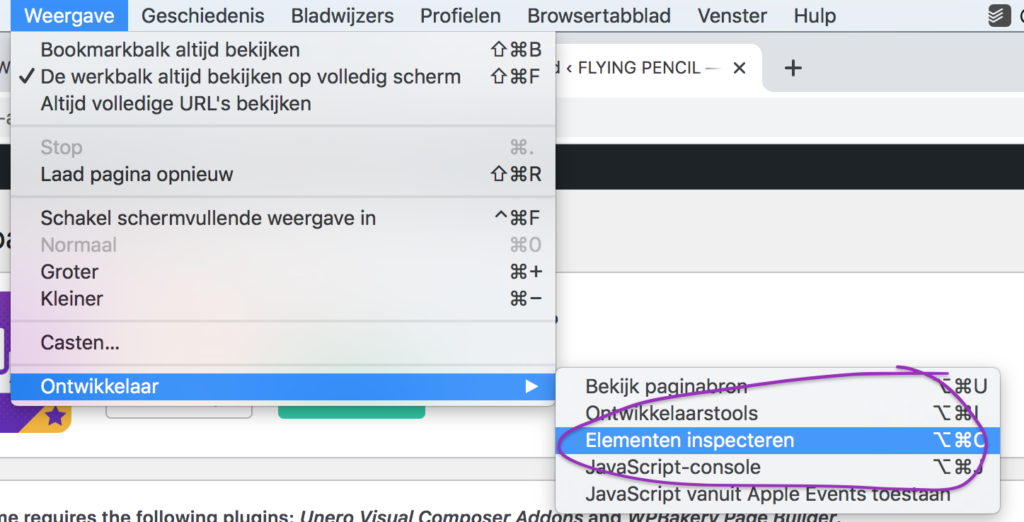
Je browserscherm wordt nu in tweeën verdeeld. Aan de zijkant of onderkant van het scherm krijg je het inspectiegedeelte te zien.
Ga binnen het inspectiegedeelte naar het Lighthouse tabblad.
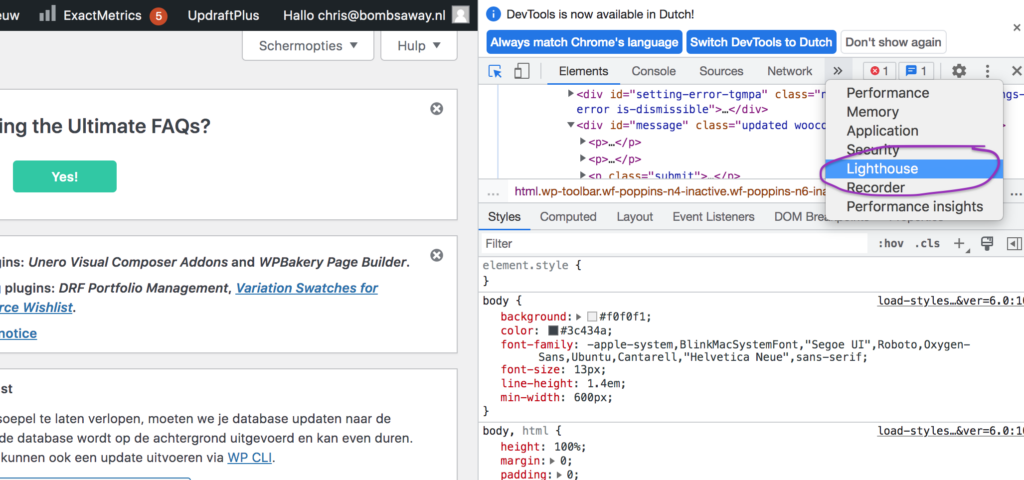
Klik op de Generate Report knop.
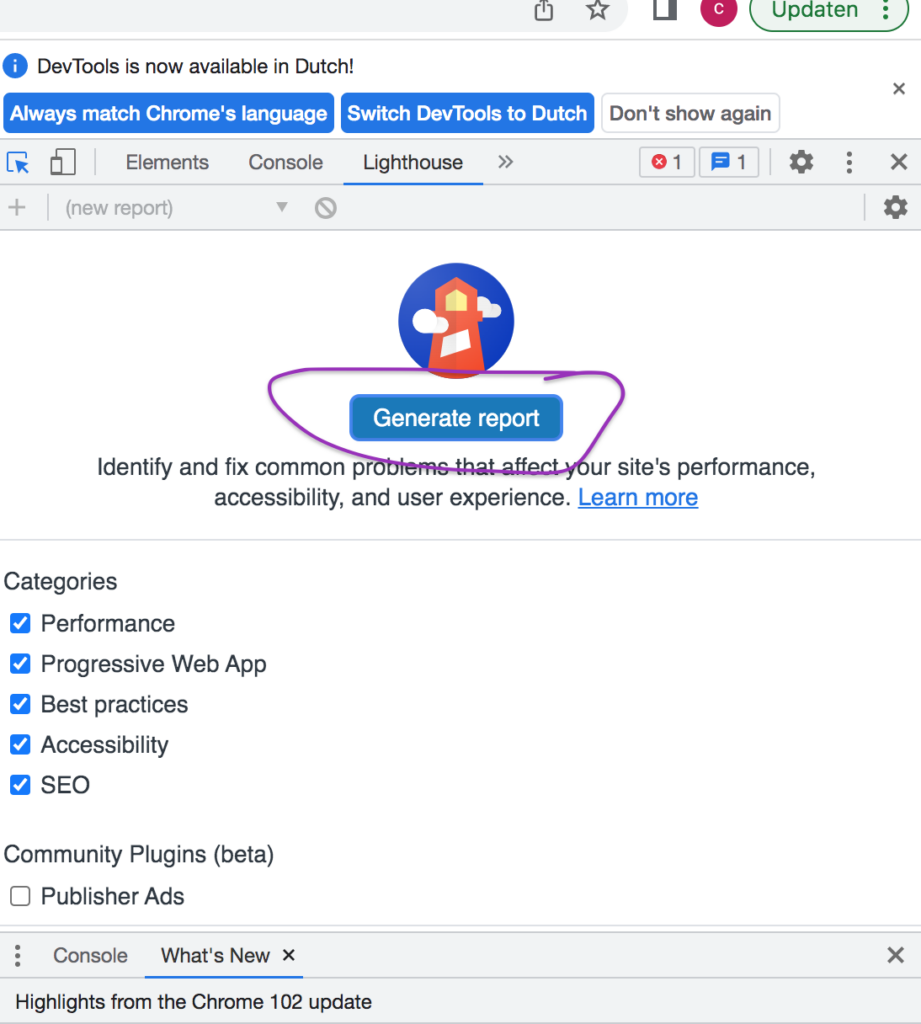
Er wordt dan een rapport gegenereerd dat vergelijkbaar is met het Web Vitals rapport van PageSpeed Insights. Dat zal meer duidelijkheid verschaffen over eventuele zaken die een negatieve impact hebben op de performance van je WordPress dashboard.




